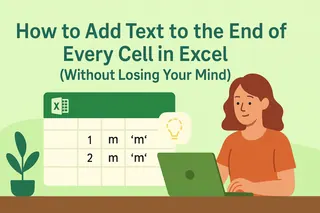엑셀에서 양수만 합산하는 방법이 궁금하신가요? 매출, 지출, 성과 지표를 추적할 때 양수 값만 더하는 방법을 알면 업무 효율이 크게 향상됩니다. 초보자부터 전문가까지 활용할 수 있는 5가지 확실한 방법을 소개합니다.
방법 1: 간단한 SUMIF 함수 (초보자용)
SUMIF 함수는 엑셀의 선물과 같습니다. 원하는 숫자만 세주는 스마트 어시스턴트 역할을 하죠.
=SUMIF(A1:A10,">0")
이 간단한 공식은 A1부터 A10까지 셀을 검사하여 0보다 큰 숫자만 합산합니다. 음수나 0은 제외하고 필요한 양수만 계산됩니다.
프로 팁: 더 강력하게 사용하려면? 여러 조건을 적용할 때는 =SUMIFS()를 사용하세요. 예를 들어 특정 제품의 양수 매출만 합산할 수 있습니다.
방법 2: Excelmatic의 AI 솔루션 (스프레드시트의 미래)
수동으로 공식을 입력하는 대신 AI에게 맡겨보세요. Excelmatic은 숫자 작업 방식을 혁신합니다:
- 스프레드시트 업로드
- "A열에서 양수만 합산해줘"라고 요청
- 정확한 결과가 즉시 생성되는 모습 확인

Excelmatic의 장점은? 자연어 명령을 이해하고 복잡한 데이터셋도 쉽게 처리합니다. 공식 외울 필요 없이 평범한 영어로 원하는 것을 말하면 됩니다.
방법 3: 배열 수식 (고급 사용자용)
실력을 업그레이드할 준비가 되셨나요? 배열 수식으로 여러 계산을 한 번에 수행할 수 있습니다.
{=SUM(IF(A1:A10>0,A1:A10))}
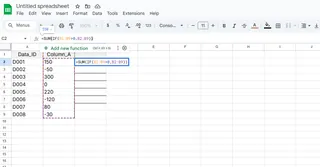
배열 수식을 활성화하려면 Ctrl+Shift+Enter를 누르세요(중괄호는 장식이 아닙니다!). 강력하지만 대용량 스프레드시트에서는 속도가 느려질 수 있어 많은 사용자가 Excelmatic의 빠른 처리를 선호합니다.
방법 4: 피벗 테이블 (시각적 분석가용)
데이터를 시각적으로 확인하고 싶다면 피벗 테이블이 최적의 선택입니다:
- 데이터 범위 선택
- 삽입 > 피벗 테이블
- 숫자 필드를 "값" 영역으로 드래그
- "0보다 큼" 필터 추가
보너스: 피벗 테이블은 데이터가 변경될 때 자동으로 업데이트되므로 지속적인 보고서 작성에 완벽합니다.
방법 5: 조건부 서식 + SUM (2단계 트릭)
합산하기 전에 양수를 먼저 확인하고 싶으신가요?
- 범위 강조 표시
- 홈 > 조건부 서식 이동
- "0보다 큼" 규칙 설정 및 녹색 채우기 적용
- 강조된 셀에 SUM 함수 적용
이 방법은 시각적이지만 Excelmatic 같은 자동화 솔루션보다는 정확도가 떨어질 수 있습니다.
이러한 방법이 중요한 이유
데이터 중심의 현대 사회에서 효율성은 필수입니다. 수동으로 숫자를 필터링하는 데 시간을 낭비하는 것은 옛날 방식이죠. 다음 중 선택하여 사용하세요:
- 간단한 작업에는 빠른 공식
- 복잡한 데이터셋에는 Excelmatic의 AI
- 동적 보고서에는 피벗 테이블
데이터 정제보다 실제 분석에 시간을 더 투자할 수 있습니다.
마무리 생각
엑셀의 기본 함수로도 작업은 가능하지만, Excelmatic 같은 도구는 스프레드시트 작업의 미래를 보여줍니다. 복잡한 공식을 기억할 필요 없이 평범한 언어로 원하는 것을 요청하고 즉각적인 결과를 얻을 수 있다니 상상해보세요.
더 스마트하게 일하고 싶으신가요? 지금 Excelmatic을 사용해보세요 그리고 AI가 숫자 처리 작업을 어떻게 변화시키는지 경험해보세요. 미래의 여러분(과 여러분의 스프레드시트)이 감사할 것입니다.